Cromo es un proyecto de navegador de código abierto desarrollado y mantenido principalmente por Google que crea una forma más segura, rápida y estable para que todos los usuarios experimenten la web. El código base se ha utilizado ampliamente en otros navegadores populares como Microsoft Edge u Opera porque les brinda cumplimiento de estándares y al mismo tiempo es lo suficientemente personalizable como para no estancarse con el tiempo.
En la siguiente guía, aprenderá cómo instalar el navegador web Chromium en el escritorio de su estación de trabajo AlmaLinux 8 utilizando dos métodos diferentes, como el repositorio EPEL o el método Flatpak, además de cómo mantener y eliminar el navegador en el futuro. .
Actualizar AlmaLinux
Antes de continuar, se recomienda que su sistema se asegure de que todos los paquetes existentes estén actualizados para evitar conflictos en el sistema durante la instalación y el mantenimiento del sistema de sonido.
sudo dnf upgrade --refresh -yInstalar navegador Chromium - Método DNF
La primera opción es usar el flujo de aplicaciones nativo. La forma recomendada de instalar el navegador Chromium para los usuarios de AlmaLinux es utilizar el administrador de paquetes DNF con EPEL.
Primero, habilite el repositorio EPEL.
sudo dnf install epel-release epel-next-release -y
Una vez que EPEL esté instalado en su terminal, use el siguiente dnf install command .
sudo dnf install chromium -yPara los usuarios que prefieren usar paquetes Flatpak, use el siguiente método en su lugar.
Instalar navegador Chromium – Método Flatpak
La segunda opción para el entorno de usuario de escritorio promedio es instalar Chromium con el administrador Flatpak, instalado automáticamente en su estación de trabajo AlmaLinux. Flatpak también ofrece siempre la última versión del navegador e incluye actualizaciones rápidas.
Para los usuarios que pueden haber eliminado el administrador de instalación, vuelva a instalar Flatpak con el siguiente comando.
sudo dnf install flatpak -yPara los usuarios que instalan Flatpak por primera vez, a menudo se recomienda reiniciar el sistema. Si no se hace esto, pueden surgir problemas extraños, como que no se generen rutas para los íconos.
rebootOMITIR EL REINICIO SI FLATPAK ESTÁ INSTALADO.
A continuación, debe habilitar Flatpack con el siguiente comando en su terminal:
sudo flatpak remote-add --if-not-exists flathub https://flathub.org/repo/flathub.flatpakrepoAhora instala Chromium usando el siguiente comando flatpak.
flatpak install flathub org.chromium.Chromium -yCómo iniciar el navegador Chromium
Ahora que tiene instalado el navegador Chromium, el lanzamiento se puede realizar de varias maneras.
En tu terminal escribe:
chromium
Si desea iniciar Chromium & y usa el terminal, envíalo al fondo:
chromium &Alternativamente, los usuarios de Flatpak deberán iniciar usando el siguiente comando desde una instancia de terminal:
flatpak run flatpak run org.chromium.Chromium
Sin embargo, esto no es práctico y usaría la siguiente ruta en su escritorio para abrir with the path: Activities > Show Applications > Chromium Web Browser .
Alternativamente, si no puede encontrarlo, use la función de búsqueda en el menú Mostrar aplicaciones si tiene muchas aplicaciones instaladas.
Ejemplo:
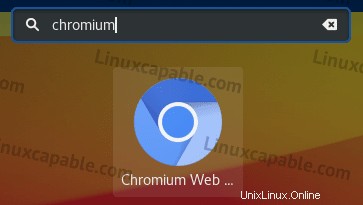
La primera vez abres Chromium, serás recibido por su página de inicio predeterminada.
Ejemplo (Haga clic en la imagen para ampliar) :
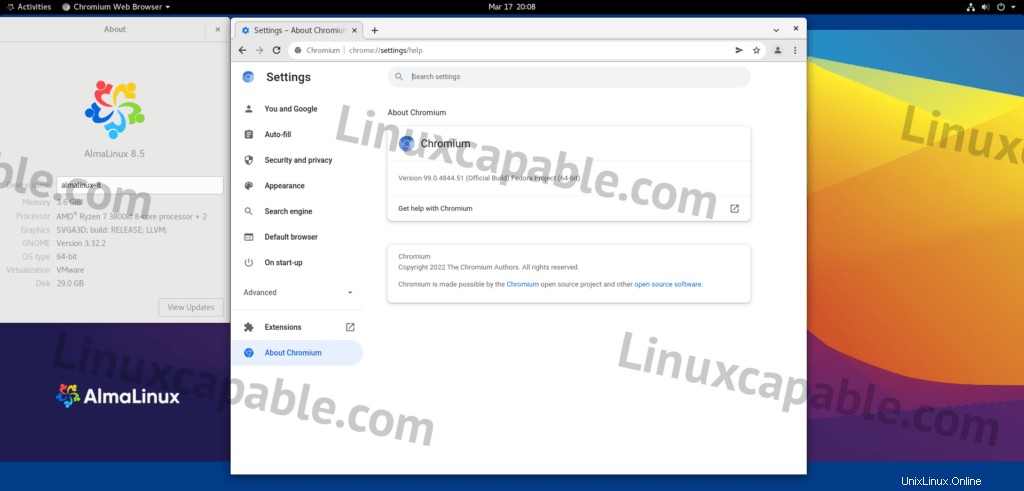
Cómo actualizar/mejorar el navegador Chromium
Las actualizaciones deberían aparecer en las notificaciones, pero si estas no se muestran o, a veces, se recomienda verificar usando la terminal, independientemente de usar uno de los siguientes comandos para buscar actualizaciones.
Método DNF
sudo dnf update --refreshMétodo Flatpack
flatpak updateCómo eliminar el navegador Chromium
Utilice uno de los siguientes comandos para adaptarse al método de instalación original para los usuarios que ya no necesitan la aplicación del navegador.
Método de eliminación de DNF
sudo dnf autoremove chromium -yMétodo de eliminación de Flatpak
flatpak removeflathub org.chromium.ChromiumA continuación, ejecute el siguiente comando para cualquier limpieza sobrante.
flatpak remove --unused